
Inhaltsverzeichnis
Kennst du das auch? Du hast ein WordPress installiert, betreibst eventuell einen Shop (wie z.B. Woocommerce) und hast ein Kontaktformular installiert. Und damit deine Kunden über Neuigkeiten, ihre Käufe oder Passwort-Wechsel Anfragen informiert werden, versendest dein WordPress automatisch Mails.
Nur leider geht das oftmals schief, denn Mails von einem Webspace zu versenden, wird entweder vom Hoster oder vom Mail-System des Empfänger eingeschränkt. Das heißt, E-Mails können im Spam-Ordner landen oder überhaupt nicht zugestellt werden.
Zum Glück gibt es eine Lösung: WP Mail SMTP. Dieses Plugin ermöglicht es dir, den E-Mail-Versand deiner Website zu verbessern, indem es den Standard-E-Mail-Versand von WordPress durch einen zuverlässigeren SMTP-Server deiner Wahl ersetzt. Dadurch wird die Wahrscheinlichkeit reduziert, dass deine E-Mails im Spam-Ordner landen oder überhaupt nicht zugestellt werden.
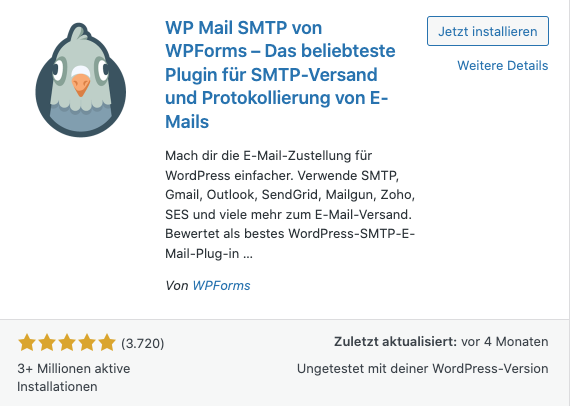
Nimm dir einfach ein paar Minuten Zeit und folge den einzelnen Schritten dieser Anleitung. Danach hast du keine Probleme mehr beim Versand von E-Mails.
Als Erstes SMTP Daten suchen
Du benötigst für die Einrichtung von WP Mail SMTP die Zugangsdaten von deinem E-Mail Provider- und zwar den Postausgangsserver deiner E-Mail Adresse.
Du findest diese Zugangsdaten bei deinem Hoster oder E-Mail Provider meist im Kundenbereich. Dort musst du die E-Mail Adresse, mit der du deine WordPress Mails versenden möchtest aufrufen und solltest dann alle Informationen angezeigt bekommen.
Findest du die Angaben zum SMTP-Versand nicht direkt bei deinen Postfach-Einstellungen, dann suche im Hilfebereich des Anbieters danach oder benutze die Google-Suche.
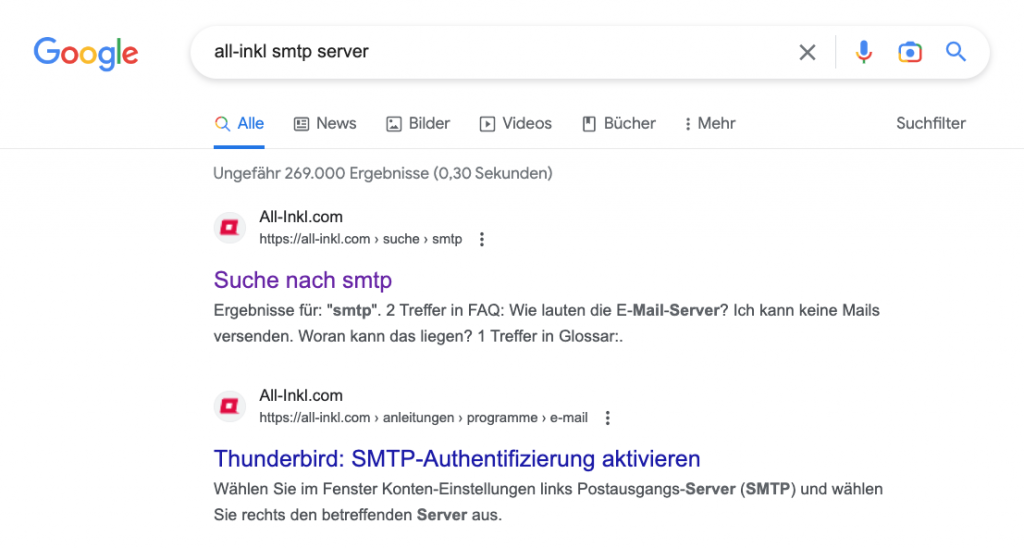
Installation im WordPress Backend
Um WP Mail SMTP zu verwenden, musst du zuerst das Plugin auf deiner Website installieren und aktivieren. Hier ist eine Schritt-für-Schritt-Anleitung:
- Gehe zum WordPress-Dashboard und navigiere zu „Plugins“ > „Installieren“.
- Gib „WP Mail SMTP“ in das Suchfeld ein und klicke auf „Suchen“.
- Klicke auf „Jetzt installieren“ neben dem WP Mail SMTP-Plugin.
- Nach der Installation klicke auf „Aktivieren“, um das Plugin zu aktivieren.
Die Einrichtung
Nach der Aktivierung des Plugins musst du deine E-Mail-Einstellungen konfigurieren. WP Mail SMTP unterstützt eine Vielzahl von SMTP-Servern, darunter Gmail, Yahoo und Outlook.
Das Plugin bietet zur Konfiguration auch einen Assistenten an. Mit diesem wirst du kinderleicht durch die nötigen Schritte geführt klicke.
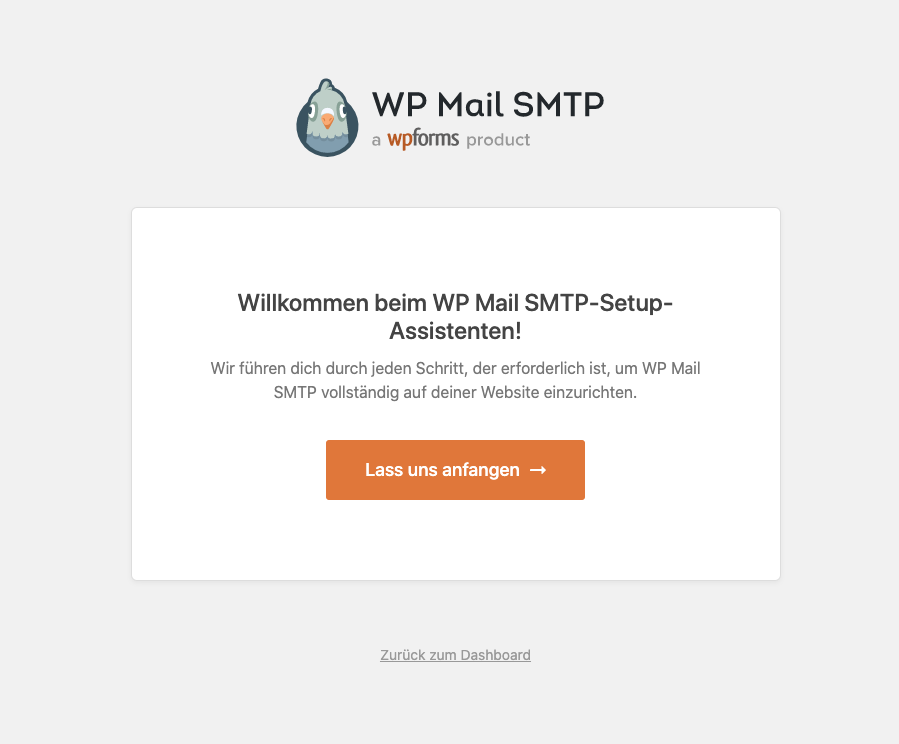
Du kannst aber auch den SMTP-Versand manuell einrichten, indem du unter dem Assistenten auf “Gehe zurück zum Dashboard”, beim Plugin WP Mail SMTP auf „Einstellungen“ klickst und dort unter dem Reiter „Allgemein“ alles Notwendige einträgst. Und das geht so:
- Gehe zu „Einstellungen“ > „WP Mail SMTP“.
- Wähle deinen E-Mail-Dienstleister aus der Liste aus. Wenn du deinen E-Mail-Dienstleister nicht findest, wähle „Benutzerdefinierter SMTP-Server“ aus.
- Folge den Anweisungen, um deine SMTP-Einstellungen einzurichten. Die Anweisungen variieren je nach E-Mail-Dienstleister, aber du benötigst normalerweise den SMTP-Servernamen, den Port und deine Anmeldeinformationen (Benutzername und Passwort), also alle Daten, die du bereits wie oben erläutert zusammengetragen hast.
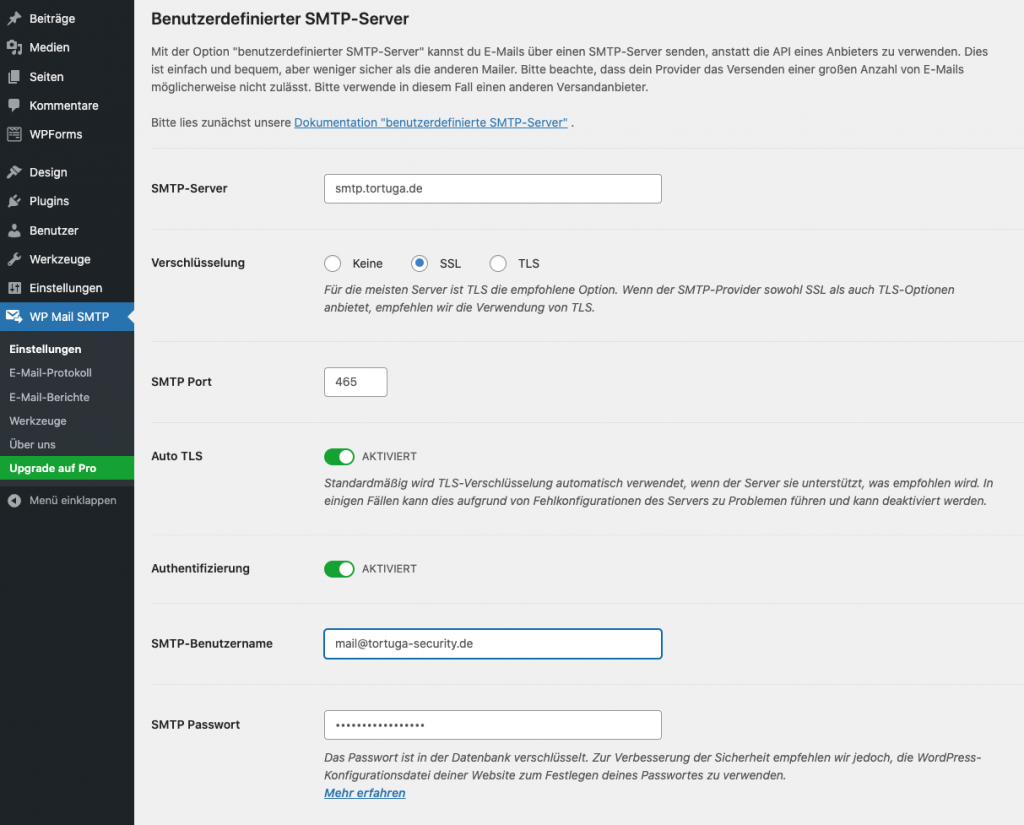
Die Verschlüsselung stellst du nach den Vorgaben deines MailProviders auf „SSL“ oder „TLS“. Wenn dir keine Angaben vorliegen oder du unsicher bist, dann probiere beide Einstellungen der Reihe nach aus.
Der SMTP Port sollte automatisch erscheinen, zumindest wenn im Plugin die „Authentifizierung“ aktiv ist. Ist sie das nicht, dann klicke einfach auf den Schieberegler zum Aktivieren.
Danach kannst du die „Einstellungen speichern“.
Teste den Versand
Wenn du deine E-Mail-Einstellungen korrekt eingerichtet hast, kannst du die Test-E-Mail-Funktion von WP Mail SMTP verwenden, um zu überprüfen, ob alles korrekt ist.
Passt bis hierin alles, ist WP Mail SMTP in der Lage, deine E-Mails zuverlässig zu versenden.
Sollte wider Erwarten ein Fehler auftreten, dann prüfe nochmals den hinterlegten SMTP Server sowie den Benutzernamen und das Passwort. Du kannst aber auch gern deinen Mail-Provider fragen, ob die Daten korrekt sind.
Wenn dir beim Testen Warnungen bezüglich SPF und DKIM angezeigt werden, stimmt etwas mit der Validierung der Mails. In dem Fall findest du Hilfe in dieser Anleitung von WP Mail SMTP.
Das war’s
WP Mail SMTP ist ein wirklich gutes Plugin, um den E-Mail-Versand deiner Website zu verbessern. Wenn du Probleme mit dem E-Mail-Versand hast, empfehlen wir dir, es auszuprobieren. Es ist einfach zu installieren und zu konfigurieren und hat eine große Auswirkung auf die Zuverlässigkeit deiner E-Mails.